
윈도우 작업표시줄에 한영 입력기가 없을 때 추가하는 방법
이번 시간에는 윈도우10에서 키보드 한영 변환시 유용하게 활용되는 한영 입력기가 작업표시줄에 보이지 않을 때 이를 표시하게 만드는 옵션 설정방법에 대해서 살펴보고자 합니다. 윈도우에서는 한영키 변환 입력시 사용자가 현재 설 된 언어를 직관적으로 파악할 수 있도록 한영 입력기라는 기능을 제공하고 있습니다.
이외에도, 입력기는 한영키가 제대로 작동하지 않을 때, 유저가 수동으로 언어 변환을 하고자 하는 경우에도 유용하게 활용되는 기능입니다. 일반적으로 이러한 한영 입력기는 작업표시줄에 위치하고 있는데, 옵션 설정에 따라서는 작업표시줄에 한영입력기가 표시되지 않아 불편을 겪을 수가 있습니다. 오늘은 이와 같은 상황에서 작업표시줄에 한영 입력기가 고정되도록 옵션을 설정하는 방법에 대해서 알려드리고자 합니다.
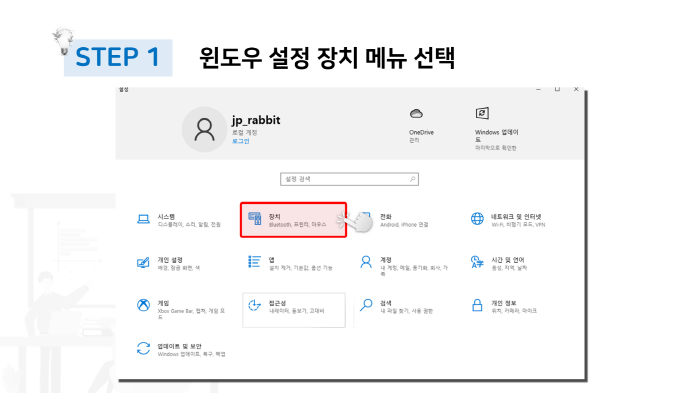
우선 작업표시줄 하단의 시작 버튼을 누른다음 톱니바퀴 모양의 설정 아이콘을 클릭해주도록 합니다. 이를 통해 윈도우 설정창으로 접근할 수 있습니다. 윈도우 설정 메뉴들 중에서 하이라이트 된 부분과 마찬가지로 장치 항목을 찾아 클릭해주도록 합니다.
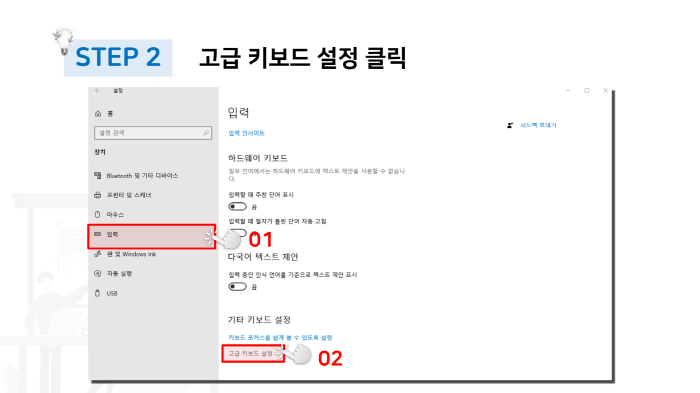
이전 단계를 마치게 되면 다음과 같이 장치 세부 설정창이 활성화되는 것을 확인할 수 있습니다. 좌측에 위치하고 있는 메뉴들 중에서 입력 항목을 찾아 선택해주도록 합니다. 다음으로 기타 키보드 설정 항목의 고급 키보드 설정 메뉴를 클릭해주도록 합니다.

하이라이트된 부분과 마찬가지로 입력 방법 전환 항목에서 입력 도구 모음 옵션을 클릭해주도록 합니다.

모든 과정을 마치게 되면 다음과 같이 텍스트 서비스 및 입력 언어 설정창이 활성화되는 것을 확인할 수 있습니다. 입력도구모음 항목에서 작업 표시줄에 고정 옵션을 클릭하여 옵션 토글을 활성화 시켜주도록 합니다. 이상의 과정을 통해서 작업표시줄 우측 하단에 한영 입력기를 고정시킬 수 있습니다.
다음의 영상을 참고하시면 보다 상세한 과정을 확인하실 수 있습니다.
'지식메모' 카테고리의 다른 글
| 윈도우 시스템 알림소리가 거슬릴 때끄는 방법 (0) | 2022.04.11 |
|---|---|
| 윈도우 글자 가독성이 떨어질 때 클리어 타입 폰트 설정하는 방법 (0) | 2022.04.04 |
| 윈도우 듀얼 모니터에 같은 화면만 뜰 때 해결하는 방법은? (0) | 2022.03.14 |
| 윈도우 느려진 컴퓨터, 드라이브 최적화로 관리하는 방법 (0) | 2022.03.07 |
| 윈도우 사용하지 않는 임시파일 삭제로 추가 저장공간 확보하는 방법 (0) | 2022.02.21 |





댓글